Markdown Monster 是一款功能强大的标记编辑器和查看器。它允许您通过语法突出显示和快速文本输入来编辑标记。可折叠、同步、实时预览使您可以在键入时看到输出。您可以很容易地嵌入图像、链接、表情和代码作为文本或使用我们的温和UI助手,简化了许多操作。还可以直接将图像粘贴和拖动到编辑器中。内联拼写检查和单词计数使你的内容不受限制地流线型化。同步的实时预览可让您在键入时查看输出。您可以轻松地将图像,链接,表情符号和代码嵌入到文本中,或者使用我们温和的UI帮助程序来简化许多操作。您还可以将图像直接粘贴并拖动到编辑器中。内联拼写检查和字数统计可让您的内容不受干扰地简化。您可以通过保存到磁盘或将这个选项作为HTML直接复制到剪贴板,将这一系列导出为HTML。HTML预览可以显示大多数常见编码语言的语法颜色代码片段,并且可以使用HTML和CSS模板轻松自定义以匹配您自己的站点。您可以选择明暗主题,并选择单个编辑器和预览主题。您甚至可以使用Vim或EMacs类型约定。其他便利功能允许您浏览和选择内置文件夹浏览器中的文件,跳转到资源管理器或终端中的当前文件夹,提交到Git等。软件支持编辑各种文本文件格式,支持语法着色文本,键入时实时预览,内联拼写检查,轻松的图像和链接嵌入等,功能非常丰富!小编这里给大家带来的是Markdown Monster破解版,附带又激活码以及详细的安装破解图文教程,帮助那些不会破解的朋友们完成软件的破解,有需要的小伙伴们可不要错过了哦!
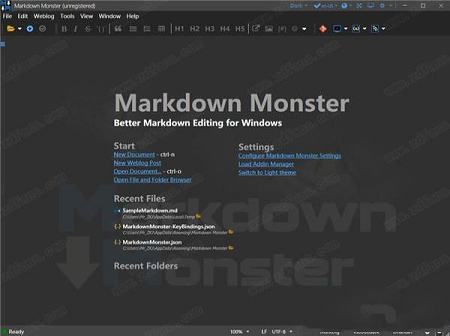
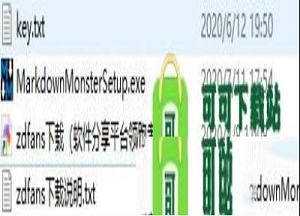
2、双击安装包选择i accept,开始安装;
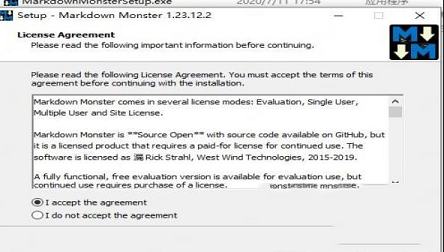
3、选择安装目录;
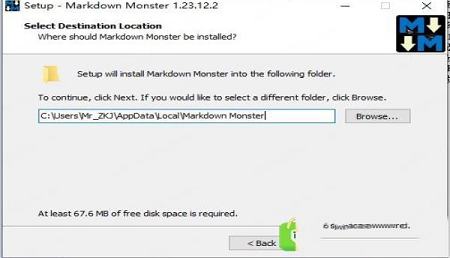
4、创建桌面快捷键;
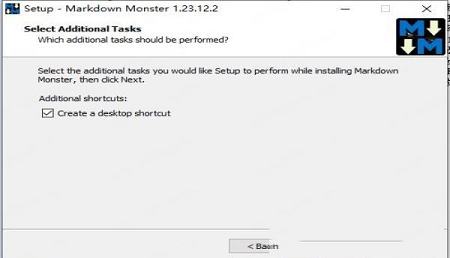
5、确定前面选择无误后点击install开始安装;
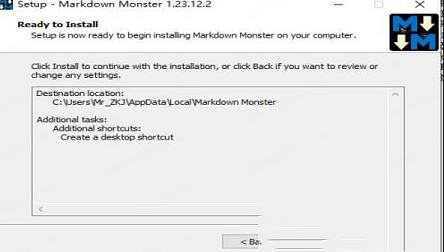
6、正在安装,请稍等片刻;
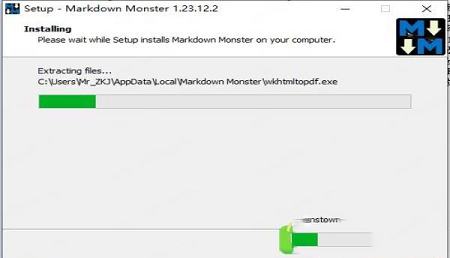
7、安装完成,打开软件,打开之后就是破解注册码,用户输入软件中即可免费使用全部功能。
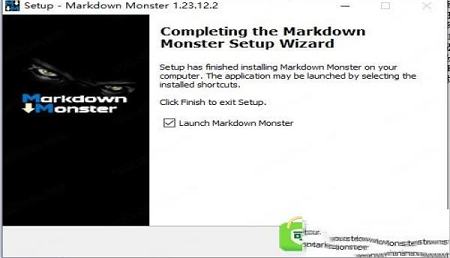
8、此时打开软件用我们的激活码,我们可以看到软件完成破解。
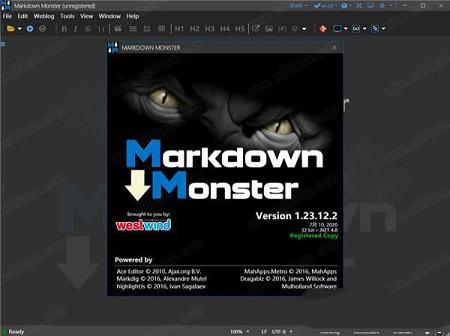
2、语法着色文本
3、键入时实时预览
4、内联拼写检查
5、轻松的图像和链接嵌入
6、粘贴剪贴板中的图像
7、温和的工具栏支持
8、文件和文件夹浏览器
9、文件大纲
10、Git集成
11、内置屏幕捕获功能
12、双向表编辑器
13、将Html导入
14、将这个导出为Html
15、黑暗和轻松的UI主题
16、自定义预览主题
17、高DPI支持
18、Weblog发布和编辑
19、Yaml Meta数据支持
20、片段扩展模板
21、可交换解析器
22、可以使用.NET加载项扩展
2、语法着色
3、实时HTML预览
4、内联拼写检查
5、嵌入图像,链接和表情符号
6、粘贴剪贴板中的图像
7、捕获并嵌入屏幕截图
8、保存到Html和Pdf
9、Weblog发布和编辑
10、HTML到这个转换
11、编辑和预览主题
12、Git集成
13、文件大纲
14、模板文本扩展
15、.NET脚本和插件
软件的预览窗格可让您查看降价文本在呈现为HTML时的样子。
编辑器有一些特殊命令会影响预览窗格的处理方式:
预览切换
预览位置(内部或外部)
预览刷新
预览滚动
1、预览切换
软件的编辑器支持将Markdown和HTML内容预览为呈现的HTML。 可以通过多种方式切换预览窗口:
预览切换在关闭框旁边的顶部窗口菜单中
在视图| Html预览菜单选项
使用Alt-V-P快捷方式
如果您正在编辑这个,HTML或无标题(新)文档,则这些选项中的任何一个都将打开和关闭预览窗格。
支持编辑各种文本文件格式,但在HTML和文档中显示预览窗格 - 对于所有其他文本切换没有任何效果且没有预览窗格。
2、预览位置
默认情况下,预览窗口位于软件主窗口的内部:
您也可以选择使用外部窗口进行预览:
要在模式之间切换,请使用
视图 - >内部预览或视图 - >外部预览窗口
右上角的Globe图标旁边的下拉列表
3、预览刷新
为了在编辑预览窗口时保持编辑器的响应,每当您停止键入1秒钟时,都会更新。 这样可以获得最佳的打字速度,同时仍然可以为预览表单提供合理的实时文本更新。
您还可以通过保存(ctrl-s)当前文档或显式按Ctrl-Shift的刷新键组合来显式强制刷新预览。
4、预览滚动同步
预览滚动位置也可以选择与编辑器同步,反之亦然。 有4个同步选项:
EditorToPreview
PreviewToEditor
EditorAndPreview
没有
可以使用PreviewSyncMode属性在“设置”中配置该设置,也可以使用最右侧的状态栏图标下拉列表进行配置:
EditorAndPrevew同步抖动
当您具有EditorAndPreview的预览模式时,您可能会发现编辑器偶尔会无法预测地跳转,或者编辑器将无法正确排列。 当预览器找不到要同步的适当元素时,处理图像或代码块(或任何其他非文本对象)时会发生这种情况。
我们建议您主要使用EditorToPreview模式,并在查看文档时启用EditorAndPreview模式以执行特定任务。 请注意,您可以滚动编辑器以滚动预览,以便对所有情况都足够。
5、预览滚动
您还可以使用几个键盘快捷键在编辑器中滚动预览窗口:
Ctrl-Shift-Up滚动预览
Ctrl-Shift-Down向下滚动预览
通过这些按键,您可以轻松快速地将预览窗格切换到您正在处理的内容,而无需将手从键盘上移开。
2、文档语法的改进
3、改进对文件
4、纯文本链接(Ctrl-Shift-K)的改进
5、切换到嵌入式调试符号
6、粘贴改进
7、修复:多个表解析问题
修复了一些反复出现的问题,这些问题是从不平衡或格式错误的表导入无效的表。不平衡表(行比标题多的行)现在根据需要添加其他标题以平衡表。解析传入的列数据时,添加了许多其他的边界检查。
8、修复:Jekyll
路径问题修复了如果输入的路径带有斜杠,则Jekyll发布的路径问题。
9、修复:Shell映射文件的递归加载问题
修复了从外壳或命令行打开外壳映射文件会导致无限加载循环的问题。固定。
10、修复:将对话框空间链接到%20
自动修复url中键入的任何空格%20。我们不是对整个URL进行URL编码,因为粘贴到文本框中(或自动注入)的URL很可能已经被URL编码了,因此我们不想以双重编码结尾,但是空格是最常见的'编码”的值将破坏URL的Markdown呈现。
11、修复:预览主题中的字体
我们最近已将常用字体的Emojii版本转换为主要字体(例如Segoi Emojii),但事实证明,这些字体的质量不如常规字体(例如Segoe UI)。这应该使字体呈现返回到预览中更平滑的文本,并且还可以在外部浏览器和导出中呈现呈现的HTML。

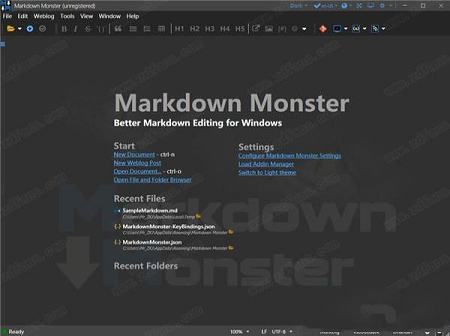
破解教程
1、在本站下载解压软件得到安装包以及破解补丁;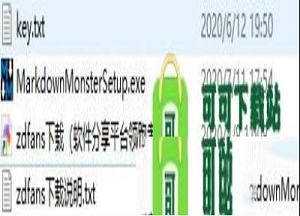
2、双击安装包选择i accept,开始安装;
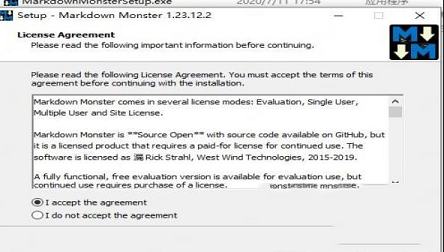
3、选择安装目录;
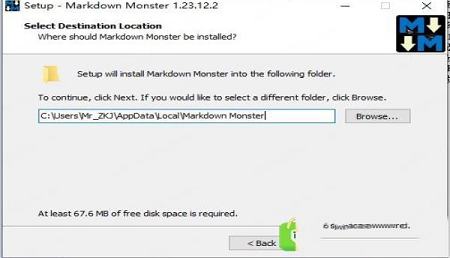
4、创建桌面快捷键;
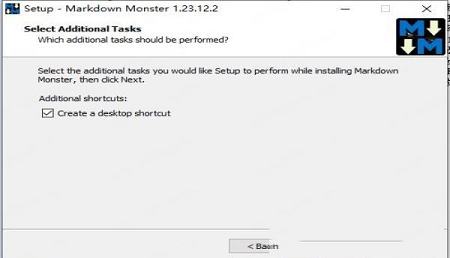
5、确定前面选择无误后点击install开始安装;
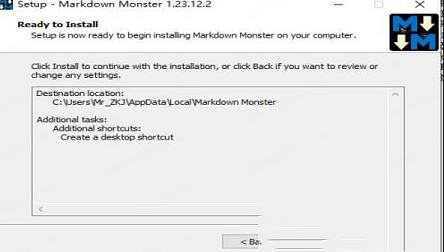
6、正在安装,请稍等片刻;
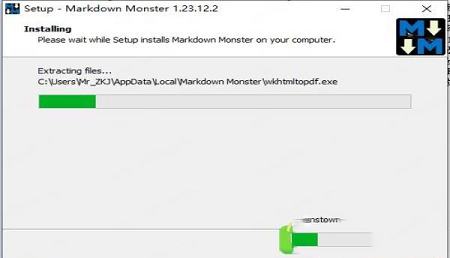
7、安装完成,打开软件,打开之后就是破解注册码,用户输入软件中即可免费使用全部功能。
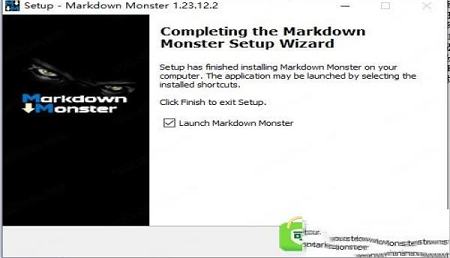
8、此时打开软件用我们的激活码,我们可以看到软件完成破解。
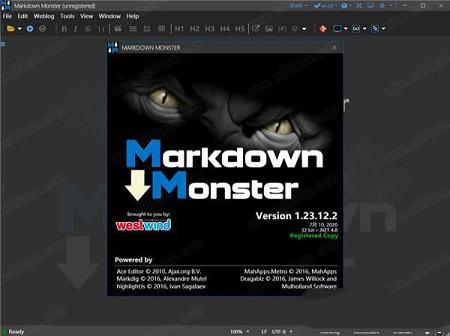
软件功能
1、轻松快速的编辑2、语法着色文本
3、键入时实时预览
4、内联拼写检查
5、轻松的图像和链接嵌入
6、粘贴剪贴板中的图像
7、温和的工具栏支持
8、文件和文件夹浏览器
9、文件大纲
10、Git集成
11、内置屏幕捕获功能
12、双向表编辑器
13、将Html导入
14、将这个导出为Html
15、黑暗和轻松的UI主题
16、自定义预览主题
17、高DPI支持
18、Weblog发布和编辑
19、Yaml Meta数据支持
20、片段扩展模板
21、可交换解析器
22、可以使用.NET加载项扩展
软件特色
1、在Windows上进行编辑和Weblog发布2、语法着色
3、实时HTML预览
4、内联拼写检查
5、嵌入图像,链接和表情符号
6、粘贴剪贴板中的图像
7、捕获并嵌入屏幕截图
8、保存到Html和Pdf
9、Weblog发布和编辑
10、HTML到这个转换
11、编辑和预览主题
12、Git集成
13、文件大纲
14、模板文本扩展
15、.NET脚本和插件
软件教程
使用HTML预览软件的预览窗格可让您查看降价文本在呈现为HTML时的样子。
编辑器有一些特殊命令会影响预览窗格的处理方式:
预览切换
预览位置(内部或外部)
预览刷新
预览滚动
1、预览切换
软件的编辑器支持将Markdown和HTML内容预览为呈现的HTML。 可以通过多种方式切换预览窗口:
预览切换在关闭框旁边的顶部窗口菜单中
在视图| Html预览菜单选项
使用Alt-V-P快捷方式
如果您正在编辑这个,HTML或无标题(新)文档,则这些选项中的任何一个都将打开和关闭预览窗格。
支持编辑各种文本文件格式,但在HTML和文档中显示预览窗格 - 对于所有其他文本切换没有任何效果且没有预览窗格。
2、预览位置
默认情况下,预览窗口位于软件主窗口的内部:
您也可以选择使用外部窗口进行预览:
要在模式之间切换,请使用
视图 - >内部预览或视图 - >外部预览窗口
右上角的Globe图标旁边的下拉列表
3、预览刷新
为了在编辑预览窗口时保持编辑器的响应,每当您停止键入1秒钟时,都会更新。 这样可以获得最佳的打字速度,同时仍然可以为预览表单提供合理的实时文本更新。
您还可以通过保存(ctrl-s)当前文档或显式按Ctrl-Shift的刷新键组合来显式强制刷新预览。
4、预览滚动同步
预览滚动位置也可以选择与编辑器同步,反之亦然。 有4个同步选项:
EditorToPreview
PreviewToEditor
EditorAndPreview
没有
可以使用PreviewSyncMode属性在“设置”中配置该设置,也可以使用最右侧的状态栏图标下拉列表进行配置:
EditorAndPrevew同步抖动
当您具有EditorAndPreview的预览模式时,您可能会发现编辑器偶尔会无法预测地跳转,或者编辑器将无法正确排列。 当预览器找不到要同步的适当元素时,处理图像或代码块(或任何其他非文本对象)时会发生这种情况。
我们建议您主要使用EditorToPreview模式,并在查看文档时启用EditorAndPreview模式以执行特定任务。 请注意,您可以滚动编辑器以滚动预览,以便对所有情况都足够。
5、预览滚动
您还可以使用几个键盘快捷键在编辑器中滚动预览窗口:
Ctrl-Shift-Up滚动预览
Ctrl-Shift-Down向下滚动预览
通过这些按键,您可以轻松快速地将预览窗格切换到您正在处理的内容,而无需将手从键盘上移开。
更新日志
1、改进的应用程序标题栏配置选项2、文档语法的改进
3、改进对文件
4、纯文本链接(Ctrl-Shift-K)的改进
5、切换到嵌入式调试符号
6、粘贴改进
7、修复:多个表解析问题
修复了一些反复出现的问题,这些问题是从不平衡或格式错误的表导入无效的表。不平衡表(行比标题多的行)现在根据需要添加其他标题以平衡表。解析传入的列数据时,添加了许多其他的边界检查。
8、修复:Jekyll
路径问题修复了如果输入的路径带有斜杠,则Jekyll发布的路径问题。
9、修复:Shell映射文件的递归加载问题
修复了从外壳或命令行打开外壳映射文件会导致无限加载循环的问题。固定。
10、修复:将对话框空间链接到%20
自动修复url中键入的任何空格%20。我们不是对整个URL进行URL编码,因为粘贴到文本框中(或自动注入)的URL很可能已经被URL编码了,因此我们不想以双重编码结尾,但是空格是最常见的'编码”的值将破坏URL的Markdown呈现。
11、修复:预览主题中的字体
我们最近已将常用字体的Emojii版本转换为主要字体(例如Segoi Emojii),但事实证明,这些字体的质量不如常规字体(例如Segoe UI)。这应该使字体呈现返回到预览中更平滑的文本,并且还可以在外部浏览器和导出中呈现呈现的HTML。

∨ 展开

 编程猫源码编辑器 V3.8.6 官方XP版
编程猫源码编辑器 V3.8.6 官方XP版 pycharm激活码2021
pycharm激活码2021 JetBrains破解补丁v2021.1
JetBrains破解补丁v2021.1 visual studio 2022破解版
visual studio 2022破解版 IDA PRO 7专业破解版
IDA PRO 7专业破解版 Java 8.0U181官方正式版(32位/64位)
Java 8.0U181官方正式版(32位/64位) Jetbrains WebStorm 2021激活码
Jetbrains WebStorm 2021激活码 Visual Basic 6.0中文精简版
Visual Basic 6.0中文精简版 Originie(Blender中心轴控制插件) V1.3.2 最新免费版
Originie(Blender中心轴控制插件) V1.3.2 最新免费版
 cms3.0监控软件电脑版 V1.0.1.16 官方版
cms3.0监控软件电脑版 V1.0.1.16 官方版
 万能无线网卡驱动win10v12.0正式版
万能无线网卡驱动win10v12.0正式版
 造梦西游3CE修改器中文版 V2024 最新免费版
造梦西游3CE修改器中文版 V2024 最新免费版
 Fighter Factory Studio(战斗工厂)v3.5.3官方中文版
Fighter Factory Studio(战斗工厂)v3.5.3官方中文版
 朗科U盘闪存盘格式化工具v1.0.0.1绿色版
朗科U盘闪存盘格式化工具v1.0.0.1绿色版
 Adobe Flash CS6v12.00.23中文便携版
Adobe Flash CS6v12.00.23中文便携版
 小白浏览器v10.3.3804.1667绿色便携版
小白浏览器v10.3.3804.1667绿色便携版
 Enterprise Architect 15中文破解版(附安装教程+破解补丁)
Enterprise Architect 15中文破解版(附安装教程+破解补丁)
 Microsoft SQL Server2022破解版 V2022.0 免费版
Microsoft SQL Server2022破解版 V2022.0 免费版
 昆仑触摸屏编程软件 V7.2 官方最新版
昆仑触摸屏编程软件 V7.2 官方最新版
 PyCharm Pro2023破解版 V2023.1 最新免费版
PyCharm Pro2023破解版 V2023.1 最新免费版
 Android Studio2022版 V4.2.2 官方版
Android Studio2022版 V4.2.2 官方版
 Microsoft SQL Server 2022 官方最新版
Microsoft SQL Server 2022 官方最新版
 winedit 7.0(通用文本编辑器)破解版
winedit 7.0(通用文本编辑器)破解版
 visual studio(vs) 2017破解版
visual studio(vs) 2017破解版